במחשב של לקוח, השגיאה הבאה הופיעה במנהל ההתקנים: כרטיס הקול (Intel Audio Controller) סומן בסימן קריאה ובמאפייני המכשיר, השגיאה הבאה הופיע: "Windows טען בהצלחה את מנהל ההתקן עבור חומרה זו אך אינו יכול למצוא את התקן החומרה. (קוד 41). לחץ על פתרון בעיות כדי להפעיל את פותר הבעיות עבור מכשיר זה."
הפתרון שלהלן מכיל הוראות שלב אחר שלב כיצד לפתור את "שגיאה 41" עבור כרטיס הקול שלך. הפתרון עובד בצורה מושלמת ב-Windows 7, Windows Vista או Windows XP OS.

כיצד לפתור שגיאת כרטיס קול - קוד 41.
לפני פתרון שגיאות כרטיס קול באמצעות השלבים שלהלן, הורד והתקן את מנהלי ההתקן העדכניים ביותר עבור כרטיס השמע שלך מאתר היצרן ולאחר מכן בדוק אם כרטיס הקול שלך פועל.
כמו כן ודא כי "Windows Audio" לשירות יש "התחיל”. לעשות את זה:
1. ללחוץ "חלונות”  + “ר" מקשים לטעינת לָרוּץ תיבת דיאלוג.
+ “ר" מקשים לטעינת לָרוּץ תיבת דיאלוג.
2. הקלד "services.msc" ולחץ להיכנס.
![image_thumb[13] image_thumb[13]](/f/8b76d7c31d0692aa08f59c27e95cf9e7.png)
3. מרשימת השירותים בחלונית הימנית, בדוק אם "Windows Audio"השירות הוא"התחיל”.
![תמונה_אגודל[5] תמונה_אגודל[5]](/f/32f2dc6eafa585b34d4a70c9ac4cbb3a.png)
4. אם ה"Windows Audio" השירות לא מופעל, אז:
- לחץ לחיצה כפולה לפתוח "Windows Audio" מאפיינים והגדר את "סוג הפעלה" ל "אוֹטוֹמָטִי”.
- לחץ על "בסדר” & אתחול המחשב שלך
![תמונה_אגודל[8] תמונה_אגודל[8]](/f/de21f10086c23afa08e5b8018ff2f2f3.png)
5. לאחר ההפעלה מחדש, בדוק אם כרטיס האודיו שלך פועל כעת, אחרת המשך לפתור את השגיאה על ידי ביצוע השלבים שלהלן.
שלב 1. מחק את מפתחות הרישום הלא חוקיים של כרטיס הקול.
1. פתח את Windows עורך רישום. לעשות את זה:
- ללחוץ "חלונות”
![תמונה-201_thumb_thumb_thumb_thumb[1]_thumb תמונה-201_thumb_thumb_thumb_thumb[1]_thumb](/f/8057dd20186199c64d22a73e7211579d.png) + “ר" מקשים לטעינת לָרוּץ תיבת דיאלוג.
+ “ר" מקשים לטעינת לָרוּץ תיבת דיאלוג. - הקלד "regedit" ולחץ להיכנס.
![image_thumb[6]_thumb image_thumb[6]_thumb](/f/dae40aafdc87d2c0f29c061c500435e1.png)
2. בתוך הרישום של Windows, נווט (מהחלונית השמאלית) והדגש את המפתח הזה:
HKEY_LOCAL_MACHINE\SYSTEM\CurrentControlSet\Control\Class\{4D36E96C-E325-11CE-BFC1-08002BE10318}

3. בחלונית הימנית, לחץ כדי להדגיש את "UpperFilters"מפתח.

4. לחץ על "לַעֲרוֹך" תפריט ובחר "לִמְחוֹק”.

5. בצע את אותה פעולה (מחק) עם "LowerFilters"מפתח אם נמצא.
6.סגורעורך רישום.
7.אתחול המחשב שלך.
8. עכשיו בדוק אם כרטיס הקול שלך עובד. אם לא, המשך לשלב 2.
שלב 2. הסר את התקנת כרטיס הקול ממנהל ההתקנים.
1. לִפְתוֹחַ מנהל התקן. לעשות את זה:
- ללחוץ "חלונות”
 + “ר" מקשים לטעינת לָרוּץ תיבת דיאלוג.
+ “ר" מקשים לטעינת לָרוּץ תיבת דיאלוג. - הקלד "devmgmt.msc" ולחץ להיכנס.
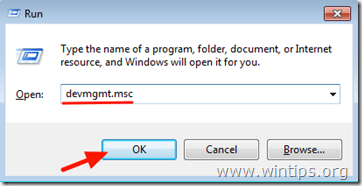
2. במנהל ההתקנים, לחץ לחיצה כפולה להרחיב "בקרי סאונד, וידאו ומשחקים”.

3.מקש ימני בכל מכשיר סאונד שנמצא שם ובחר "הסר את ההתקנה”.

4.אתחול המחשב שלך.
5. לאחר ההפעלה מחדש, המתן עד ש-Windows תתקין שוב את מנהלי ההתקן של כרטיס הקול באופן אוטומטי. *
* הודעה. אם ל-Windows אין אפשרות להתקין אוטומטית את מנהלי ההתקן עבור כרטיס הקול שלך, עליך להוריד ולהתקין את מנהל ההתקן העדכני ביותר של כרטיס הקול מאתר היצרן.
אתה סיימת!